制作U盘CentOS指南
一、准备工作
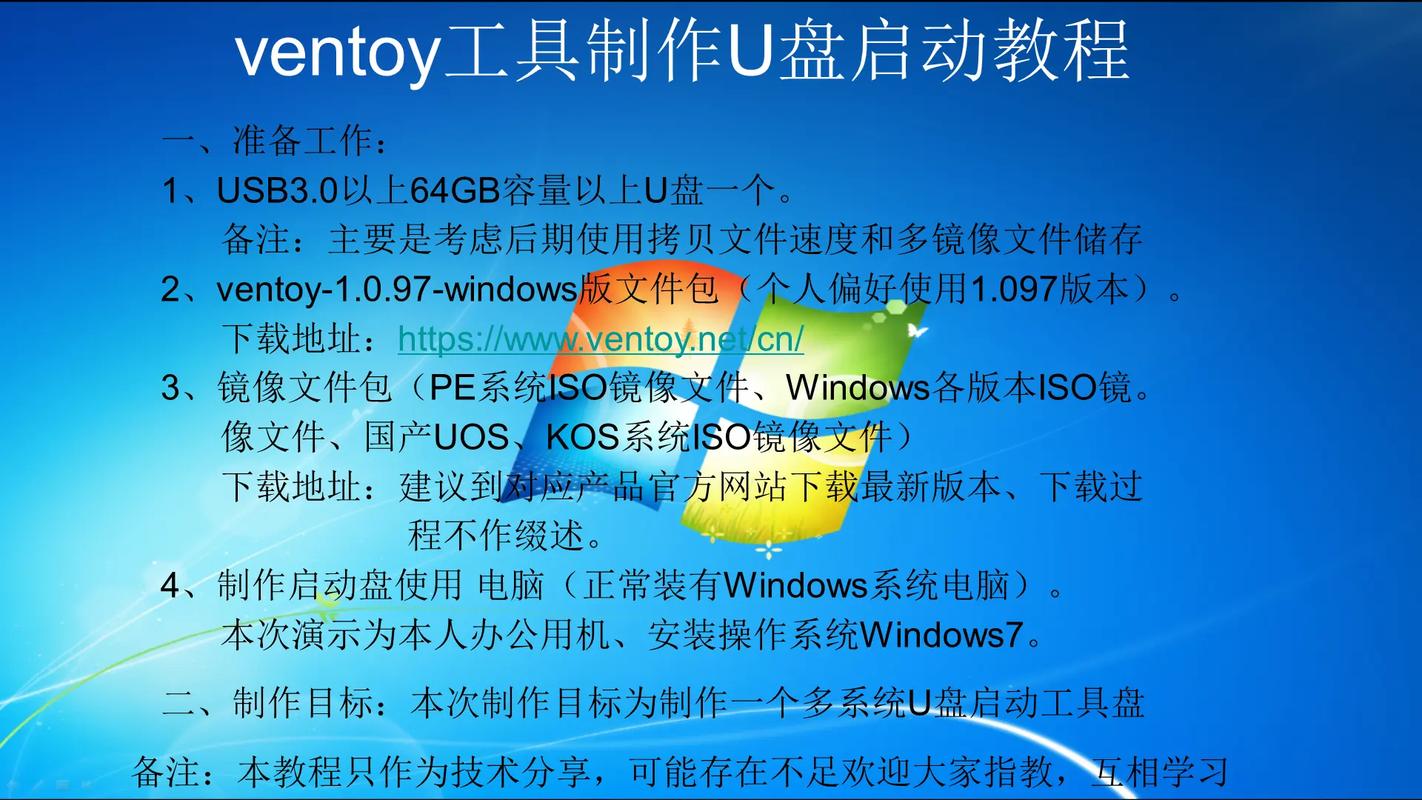
1、下载CentOS镜像: 访问[阿里云](https://mirrors.aliyun.com/centos/)或其他镜像站点,下载所需的CentOS版本ISO文件。
2、准备U盘: 确保U盘容量至少为8GB(推荐使用新的U盘以避免数据丢失)。
3、下载制作工具: 可以使用Rufus或UltraISO等工具来制作启动盘。
二、制作启动盘
使用Rufus制作启动盘
步骤1: 插入U盘并打开Rufus软件。
步骤2: 在Rufus中选择你的U盘设备。
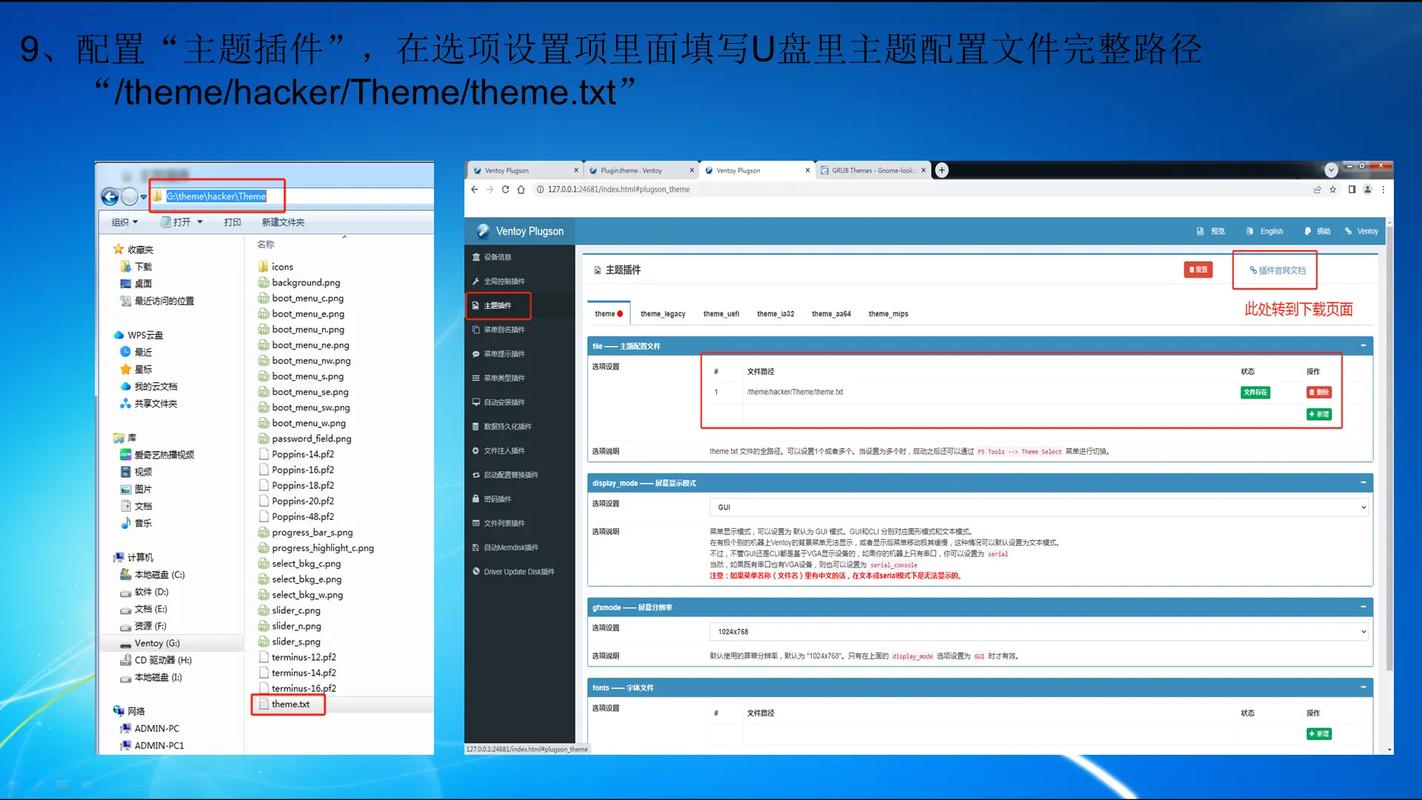
步骤3: 点击“选择”按钮,找到并选中下载的CentOS ISO文件。
步骤4: 确认其他设置(如分区类型、文件系统等),然后点击“开始”。
注意: Rufus会警告你此操作将删除U盘上的所有数据,请确保已备份重要数据。
使用UltraISO制作启动盘
步骤1: 打开UltraISO,点击“文件”>“打开”,加载CentOS ISO文件。
步骤2: 插入U盘,然后点击“启动”>“写入硬盘映像”。
步骤3: 选择你的U盘作为硬盘驱动器,点击“写入”,等待写入完成。
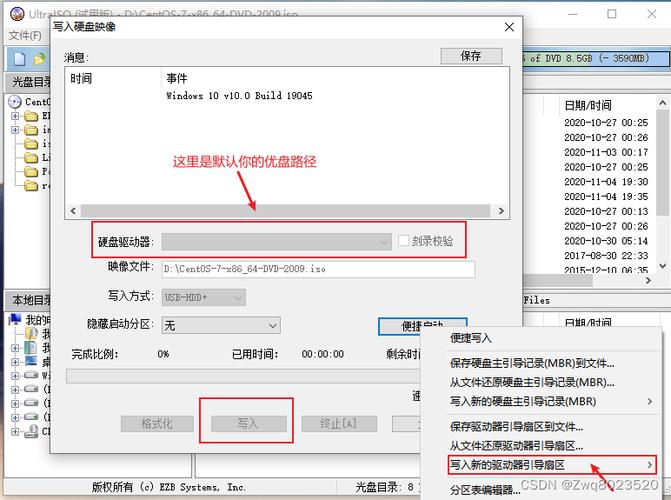
三、安装CentOS
启动计算机并进入BIOS
插入制作好的启动盘,重启计算机。
根据屏幕提示按下相应的键(例如F2、F12或Delete)进入Bios设置。
修改启动顺序
在BIOS中找到启动选项菜单(Boot Options Menu),将U盘设置为首选启动设备。
保存更改并退出BIOS。
开始安装过程
计算机将从U盘启动,进入CentOS安装界面。
选择“Install CentOS Linux”,然后按照屏幕上的指示完成安装过程。
四、常见问题及解决方法
Q1: 如何更改U盘的启动顺序?
A1: 在BIOS设置中查找“Boot”或“启动”菜单,使用方向键将U盘设备移动到列表顶部,保存并退出即可。
Q2: 如果U盘无法被识别怎么办?
A2: 确保U盘已正确插入USB端口,尝试更换USB端口或重新启动计算机,如果问题依旧存在,可能需要重新制作启动盘或更换U盘。
通过上述步骤,您可以轻松地创建一个可启动的CentOS U盘,并利用它来安装CentOS操作系统,记得在整个过程中备份重要数据,以防意外发生。










